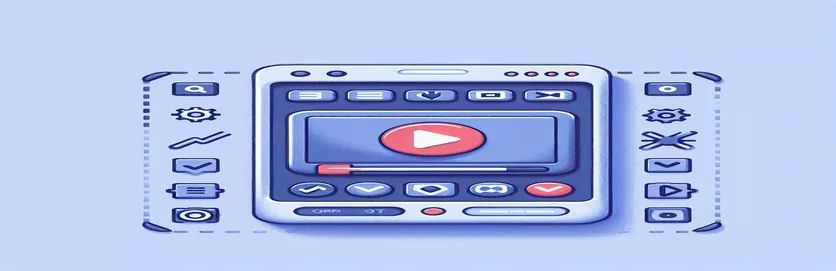Miért viselkedik másképp az Instagram böngészője a videó automatikus lejátszásával?
Képzelje el, hogy órákat tölt azzal, hogy tökéletesítsen egy lebilincselő videót webhelye számára, de azt tapasztalja, hogy az Instagram alkalmazáson belüli böngészőjében megnyitva nem indul el automatikusan. 😓 Ez az a frusztráció, amellyel sok felhasználó szembesül mostanában. Míg korábban minden zökkenőmentesen működött, most a videókat nem sikerül automatikusan lejátszani az első látogatáskor az Instagramon, még akkor sem, ha a HTML hibátlan.
Ez a probléma még rejtélyesebbé válik, ha rájössz, hogy jól működik a mobilböngészőkben, vagy az oldal újralátogatása után. Miért nem sikerül csak az Instagram böngészőjének kezdeti betöltésekor? Ennek az ellentmondásnak a megértése olyan érzés lehet, mint egy rejtély megfejtése, különösen akkor, ha a videód máshol tökéletesen teljesít.
A probléma valószínűleg a böngésző automatikus lejátszási irányelvei és az Instagram alkalmazáskörnyezete közötti finom kölcsönhatásból adódik. Az alkalmazás legutóbbi frissítései vagy korlátozásai vezethették be ezt a viselkedést. Függetlenül attól, hogy Ön fejlesztő vagy tartalomkészítő, ennek kijavítása elengedhetetlen ahhoz, hogy a közönség zökkenőmentes élményt nyújtson. 🔧
| Parancs | Használati példa |
|---|---|
| IntersectionObserver | Annak észlelésére szolgál, amikor egy elem belép vagy kilép a nézetablakból. A szkriptben figyeli a videóelem láthatóságát, hogy elindítsa az automatikus lejátszást, ha látható. |
| setTimeout | Késleltetést vezet be a videó automatikus lejátszásának megkísérlése előtt. Ez segít megkerülni az Instagram alkalmazáson belüli böngésző által okozott lehetséges időzítési problémákat. |
| res.setHeader | HTTP-fejléceket ad a válaszhoz a szerveroldali szkriptben, például a Feature-Policy-t, amely kifejezetten lehetővé teszi az automatikus lejátszást. |
| document.addEventListener | Figyeli a DOMContentLoaded eseményt annak biztosítására, hogy a DOM teljesen be legyen töltve, mielőtt megpróbálná manipulálni az elemeket vagy lejátszani a videót. |
| play() | A HTML-videóelem olyan módszere, amely megkísérli programozottan elindítani a lejátszást. Hibakezelést tartalmaz az automatikus lejátszási korlátozások kezeléséhez. |
| video.paused | Ellenőrzi, hogy a videó jelenleg szünetel. Ez a feltétel biztosítja, hogy a szkript ne hívja redundánsan a play() függvényt egy már lejátszott videón. |
| puppeteer.launch | A tesztelési szkriptben egy fej nélküli böngészőpéldány indítására használják az automatikus lejátszási funkciók tesztelésére szimulált környezetben. |
| page.evaluate | JavaScript kódot hajt végre a böngésző kontextusában, hogy tesztelje a videó lejátszási állapotát az egységtesztek során. |
| console.warn | Figyelmeztető üzenetet ad, ha a felhasználó böngészője nem támogatja az IntersectionObserver API-t, ezzel biztosítva a funkciók kecses leromlását. |
| await page.goto | Arra utasítja a fej nélküli böngészőt, hogy a tesztek során egy adott URL-re navigáljon, biztosítva, hogy a videóelem betöltésre kerüljön az ellenőrzéshez. |
Az Instagram alkalmazáson belüli böngésző automatikus lejátszási problémáinak megoldásának megismerése
A JavaScript szkriptet alkalmazza megoldja a problémát azáltal, hogy a videót csak akkor játssza le, amikor a felhasználó számára láthatóvá válik. Ez a megközelítés minimalizálja az erőforrás-felhasználást, és megakadályozza a szükségtelen lejátszást a háttérben. Képzeljünk el például egy felhasználót, aki gyorsan görget egy weboldalon; ilyen funkciók nélkül előfordulhat, hogy a videó lejátszása nem látható, ami rossz felhasználói élményhez vezethet. A videóelem láthatóságának észlelésével ez a módszer biztosítja, hogy a lejátszás a megfelelő időben történjen. Ez nem csak funkcionálissá teszi, hanem a teljesítményre is optimalizálttá teszi. 🔍
Egy másik hatékony módszer a használata enyhe késleltetést a videolejátszás elindítása előtt. Ez a késleltetés kompenzálja a betöltési késleltetést az Instagram alkalmazáson belüli böngészőjében. Néha a belső feldolgozási késések vagy az alkalmazáson belüli meghatározott konfigurációk miatt az elemek inicializálása tovább tart. Azáltal, hogy hagyja a böngészőt egy pillanatra, hogy utolérje, ez a módszer biztosítja, hogy a lejátszás megbízhatóan induljon. Például, amikor egy új felhasználó először érkezik az oldalra, a szkript biztosítja, hogy az automatikus lejátszási funkció stabil környezetben próbálkozzon. ⏳
A Node.js-t használó szerveroldali szkript HTTP-fejléceket ad hozzá, például és , amelyek kifejezetten engedélyezik az automatikus lejátszást a támogatott környezetekben. Ez a módszer különösen hasznos a böngészők vagy alkalmazások által előírt szigorú automatikus lejátszási korlátozások kezelésekor. Ez olyan, mintha hivatalos „engedélylapot” adna a böngészőnek, hogy biztonságosan és ellenőrzött módon megkerülje ezeket a szabályokat. A több webhelyet kezelő fejlesztők számára ez a szerveroldali megközelítés újrafelhasználható, és biztosítja, hogy platformjaikon minden videóelemet egységesen kezeljenek.
Végül a Puppeteerrel létrehozott egységtesztek ellenőrzik a szkriptek működőképességét különböző környezetekben. Például egy fejlesztőnek biztosítania kell, hogy a javítás ne csak az Instagram alkalmazáson belüli böngészőjében működjön, hanem az olyan önálló böngészőkön is, mint a Chrome vagy a Safari. Ezek a tesztek automatizálják a videók automatikus lejátszásának megfelelő ellenőrzését, és azonnali visszajelzést adnak, ha valami nem sikerül. Ez a proaktív tesztelés egyenletes felhasználói élményt biztosít, platformtól függetlenül. Ezekkel a megoldásokkal együtt a fejlesztők hatékonyan kezelhetik az automatikus lejátszási problémát, és biztosíthatják videóik zökkenőmentes lejátszását, megőrizve az elkötelezettséget és a funkcionalitást. 🚀
A videó automatikus lejátszásának problémájának megértése az Instagram alkalmazáson belüli böngészőben
JavaScriptet használó megoldás a videó automatikus lejátszásának kompatibilitásának biztosítására az Instagram alkalmazáson belüli böngészőjében.
// Step 1: Check if the document is readydocument.addEventListener('DOMContentLoaded', function () {// Step 2: Select the video elementconst video = document.querySelector('.VideoResponsive_video__veJBa');// Step 3: Create a function to play the videofunction playVideo() {if (video.paused) {video.play().catch(error => {console.error('Autoplay failed:', error);});}}// Step 4: Add a timeout to trigger autoplay after a slight delaysetTimeout(playVideo, 500);});
Alternatív megoldás: Az Intersection Observer használata a láthatósági triggerhez
Megközelítés annak biztosítására, hogy a videó csak akkor kerüljön automatikusan lejátszásra, ha láthatóvá válik a képernyőn, javítva a kompatibilitást és a teljesítményt.
// Step 1: Check if Intersection Observer is supportedif ('IntersectionObserver' in window) {// Step 2: Select the video elementconst video = document.querySelector('.VideoResponsive_video__veJBa');// Step 3: Create the observerconst observer = new IntersectionObserver((entries) => {entries.forEach(entry => {if (entry.isIntersecting) {video.play().catch(error => {console.error('Error playing video:', error);});}});});// Step 4: Observe the videoobserver.observe(video);}else {console.warn('Intersection Observer not supported in this browser.');}
Szerveroldali megoldás: Fejlécek hozzáadása a jobb kompatibilitás érdekében
Szerveroldali szkriptek (Node.js és Express) használata az automatikus lejátszást támogató fejlécek beépítéséhez.
// Step 1: Import required modulesconst express = require('express');const app = express();// Step 2: Middleware to add headersapp.use((req, res, next) => {res.setHeader('Feature-Policy', "autoplay 'self'");res.setHeader('Content-Security-Policy', "media-src 'self';");next();});// Step 3: Serve static filesapp.use(express.static('public'));// Step 4: Start the serverapp.listen(3000, () => {console.log('Server is running on port 3000');});
Tesztelés és érvényesítés egységtesztekkel
Az egységtesztek a Jest használatával biztosítják a kompatibilitást a környezetek között.
// Import necessary modulesconst puppeteer = require('puppeteer');// Define the test suitedescribe('Video Autoplay Tests', () => {let browser;let page;// Before each testbeforeAll(async () => {browser = await puppeteer.launch();page = await browser.newPage();});// Test autoplay functionalitytest('Video should autoplay', async () => {await page.goto('http://localhost:3000');const isPlaying = await page.evaluate(() => {const video = document.querySelector('video');return !video.paused;});expect(isPlaying).toBe(true);});// After all testsafterAll(async () => {await browser.close();});});
A kezdeti videó automatikus lejátszási problémájának megoldása: szélesebb körű betekintés
Az Instagram alkalmazáson belüli böngészőjében a videók automatikus lejátszásával kapcsolatos problémák megoldásának egyik kritikus szempontja a platform korlátozásainak és azok hatásának megértése. . Az Instagram alkalmazáson belüli környezete a webtartalom egyedi beágyazottsága miatt másként viselkedik, mint az önálló böngészők. Például míg a Safari és a Chrome bizonyos feltételek mellett engedélyezi az automatikus lejátszást, az alkalmazáson belüli böngésző további felhasználói beavatkozást vagy meghatározott konfigurációkat igényelhet a zökkenőmentes működéshez. Ennek valószínűleg az adatvédelmi és a teljesítményre vonatkozó intézkedéseknek köszönhető, hogy megakadályozzák a videók váratlan automatikus lejátszását. 🔍
Egy másik kulcsfontosságú szempont a videók megjelenítésének optimalizálása, beleértve a felhasználást is beállításokat hatékonyan. A fejlesztők kísérletezhetnek a videocímkében található „preload” attribútummal, hogy a tartalmat úgy töltsék be, hogy egyensúlyban legyen a teljesítmény és a funkcionalitás. Például a beállítás biztosítja, hogy a videó készen áll a lejátszásra, de növelheti a felhasználók adathasználatát. Alternatív megoldásként csak a lényeges adatokat tölti be, ami segíthet, ha az automatikus lejátszás nem működik. Ezeknek a konfigurációknak a tesztelése optimális megoldást kínálhat, amely illeszkedik a felhasználói élményhez és a böngésző kompatibilitásához. 📱
Végül érdemes megvizsgálni az alternatív videotárhely vagy tartalomszolgáltató hálózatokat (CDN), amelyek kompatibilitási fejlesztéseket biztosítanak a beágyazott videókhoz. Egyes CDN-ek automatikus lejátszásbarát konfigurációkat tartalmaznak, amelyek megkerülik a platform-specifikus korlátozásokat. Például egy olyan platform, mint a Vimeo vagy speciális CDN-ek használata biztosítja, hogy a tartalom olyan formátumban kerüljön továbbításra, amely a legnagyobb valószínűséggel működik az Instagram alkalmazáson belüli böngészőjével. Ez csökkenti a hibaelhárítási időt, miközben megőrzi a kiváló minőségű videolejátszást az eszközökön. 🚀
- Miért nem sikerül az automatikus lejátszás csak az első betöltéskor az Instagram böngészőjében?
- A kezdeti oldalbetöltésnél szigorúbb automatikus lejátszási korlátozások léphetnek fel az Instagram erőforrás-kezelési szabályzata miatt, ami felhasználói beavatkozást igényel a folytatáshoz.
- Mit tesz tenni a videó címkében?
- Biztosítja, hogy a videó magán az elemen belül játssza le, nem pedig teljes képernyős lejátszóban nyílik meg, ami bizonyos böngészőkben kulcsfontosságú az automatikus lejátszáshoz.
- Lehet hozzá a videocímkében segít megoldani az automatikus lejátszással kapcsolatos problémákat?
- Igen, a videó némítása gyakran előfeltétele annak, hogy az automatikus lejátszás működjön a legtöbb modern böngészőben, beleértve az Instagram alkalmazáson belüli környezetét is.
- Milyen előnyökkel jár a használat a forgatókönyvben?
- Ez enyhe késleltetést okoz, hogy a böngészőnek legyen ideje teljesen betölteni az erőforrásokat, növelve a sikeres automatikus lejátszás esélyét.
- Miért olyanok a fejlécek fontos?
- Kifejezetten engedélyeznek bizonyos funkciókat, például az automatikus lejátszást, biztosítva, hogy a böngészők tiszteletben tartsák a beágyazott videók viselkedésére vonatkozó beállításokat.
- Használ javítani az automatikus lejátszás kompatibilitást?
- Igen, csak akkor aktiválja az automatikus lejátszást, ha a videó látható a felhasználó számára, elkerülve a háttérben a felesleges lejátszást.
- Hogyan tesztelhetem az automatikus lejátszást a böngészők között?
- Használhat olyan eszközöket, mint a Puppeteer az automatizált teszteléshez, vagy manuálisan ellenőrizheti a különböző környezeteket a működőképesség ellenőrzéséhez.
- Vannak alternatívák, ha az automatikus lejátszás teljesen meghiúsul?
- Fontolja meg egy jól látható lejátszási gomb fedvény megjelenítését tartalékként, amely biztosítja, hogy a felhasználók szükség esetén manuálisan lejátszhassák a videót.
- Segítenek a video CDN-ek az automatikus lejátszás kompatibilitásában?
- Igen, az olyan platformok, mint a Vimeo vagy a speciális CDN-ek, gyakran optimalizálják a videómegjelenítést, hogy zökkenőmentesen működjenek a különböző eszközökön és böngészőkön.
- Valószínűleg megváltozik az Instagram automatikus lejátszási viselkedése az alkalmazásfrissítésekkel?
- Igen, a fejlesztőknek rendszeresen figyelniük kell a frissítéseket, mivel az Instagram megváltoztathatja az alkalmazáson belüli böngészőszabályokat, amelyek hatással vannak az automatikus lejátszásra.
A videók automatikus lejátszásával kapcsolatos problémák megoldása sokoldalú megközelítést igényel. Olyan technikák, mint a fejlécek hozzáadása, az optimalizálás beállítások és tesztelő szkriptek robusztus megoldást biztosítanak. A fejlesztőknek az alkalmazások viselkedésében mutatkozó különbségeket is figyelembe kell venniük a konzisztens funkcionalitás fenntartása érdekében.
Végső soron a zökkenőmentes lejátszás az első betöltéskor az Instagram böngészőjében javítja a felhasználói élményt és megőrzi az elköteleződést. Ha személyre szabott megoldásokkal proaktívan kezeli ezeket a furcsaságokat, videói platformtól függetlenül ragyoghatnak. 🚀
- Betekintés az Instagram alkalmazáson belüli böngészők viselkedésébe: Instagram fejlesztői dokumentáció
- A HTML5-videók automatikus lejátszására vonatkozó irányelv részletei: MDN Web Docs
- Technikai megoldások és böngésző kompatibilitás: Stack Overflow
- IntersectionObserver API használat: MDN Web Docs – Intersection Observer API
- HTTP-fejlécek az automatikus lejátszás beállításához: MDN Web Docs – Funkciószabályzat